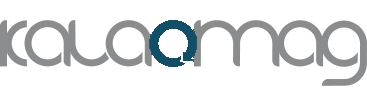ریختن آب روی لپ تاپ، موضوعی است که ممکن است برای همه ما اتفاق افتاده باشد و به لپ تاپمان، آسیب زده باشد، و ما را مجبور به خرید مجدد لپ تاپ کند، مثلا خرید لپ تاپ ایسوس . ولی جای نگرانی نیست، اگر به موقع کارهایی را که به شما میگوییم، انجام دهید، میتوانید لپ تاپ خود را نجات دهید.
پس از ریختن آب و چای و قهوه روی لپ تاپ چه باید کرد؟
شاید برای شما هم اتفاق افتاده باشد، که مواد یا مایعاتی مثل آب، چای، قهوه و… . روی قطعات سیستمتان ریخته و ندانستهاید، پس از ریختن آب روی لپ تاپ که باید چه کاری انجام دهید و در نهایت اقدام به خرید لپ تاپ جدید کردهاید.
در کالاومگ قصد داریم شما را راهنمایی کنیم، که اگر این اتفاق برای شما افتاد، چگونه لپ تاپ خود را نجات دهید، زیرا ریختن آب روی لپ تاپ ممکن است اثرات زیان آوری برای شما داشته باشد. این ترفندها، برای همه برندهای لپ تاپ، مثل لپ تاپ لنوو ، لپ تاپ hp ، و لپ تاپ اپل و … مناسب میباشد.
اگر روی لپ تاپ آب بریزد، چه کنیم؟
سرعت عمل هنگام اتفاق ریختن آب روی لپ تاپ، همیشه حرف اول را میزند. اما شما میتوانید با چند راهکار آسان و فوری، از بروز صدمات جدی، جلوگیری نمایید. در ادامه روشهای نجات، خیس شدن لپ تاپ را برای شما توضیح خواهیم داد.
خیس شدن صفحه کلید لپ تاپ آموزش روشهای نجات آن

۱- تخلیه کردن مایع ریخته شده روی لپ تاپ
اولین کاری که پس از ریختن آب روی لپ تاپ، باید انجام دهید، تخلیه کردن این مایع از روی سیستم میباشد. این عمل به صورت معمول با معکوس کردن در واقع همان سرو ته کردن خود لپ تاپ انجام میشود.

۲- پاک کردن مایع ریخته شده روی لپ تاپ
در این مرحله باید مایع ریخته شده روی لپ تاپ را پاک کنید. بهترین راه حل برای پاک کردن مایع، استفاده از دستمالهایی با قابلیت جذب بالاست که به صورت تخصصی در صنعت الکترونیک استفاده شده و اغلب در مغازههای الکترونیکی قابل دسترس میباشند. گزینهی دیگر استفاده از اسفنجهای نرم میباشد؛ و درنهایت اسفنج یا دستمال را به آرامی روی بخش های مختلف از جمله کلیدها و مانیتور بکشید.

در صورتی که مایعی که ریخته شده به بخشهای زیرین لپ تاپ نیز نفوذ کرده باشد،یکی از کارهای تخصصی جداکردن قطعات ، رم (RAM) و هارد دیسک لپ تاپ میباشد; بهترین راه استفاده از وسیله ای با سری باریک مانند گوش پاک کن و آغشته کردن آن به الکل است.
۳- خشک کردن لپ تاپ
مرحلهی بعد، خشک کردن لپ تاپ میباشد.به همین خاطر از یک پارچهی کاملا خشک استفاده نمایید.
- اما باید به این نکته توجه داشته باشید که سیستم را در دمای بالایی قرار بدهید تا این که به صورت دستی آن را خشک کنید.
- هنگام خشک کردن لپ تاپ، به هیچ وجه از باتری و یا شارژر استفاده نکنید!
- زمان خشک شدن کردن لپ تاپ هر چه قدر که بیشتر باشد، بهتر است.
راه حل حرفه ای تر جذب آب و یا مایعات دیگر در الکترونیک ، استفاده از بسته های کوچکی میباشد که در پاکتهای دارو دیده میشود.اگر به این بسته ها دسترسی ندارید میتوانید از برنج خام خشک استفاده کنید به دلیل این که برنج خاصیت جذب رطوبت بسیار بالایی دارد و شما میتوانید دستگاه را برای چند ساعت در میان برنج قرار داده تا رطوبت و بخار آبی که درون دستگاه است به طور کامل گرفته شود.
لکه گیری مواد از قطعات لپ تاپ
هنگامی که میخواهید لکه ها را از روی سیستم خود پاک نمایید، بهتر است که از یک پارچه ی ساده و تمیز استفاده کنید; اما باید توجه داشته باشید به آرامی عمل لکه گیری را انجام دهید، همچنین شما میتوانید از لکه گیر و اسپرههای مخصوص تمیز کردن مانیتور و نمایشگرها برای رفع لکهها استفاده کنید.
در برخی از لپ تاپها دکمه ها کیبورد به راحتی از جای خود خارج میشوند، و شما میتوانید به راحتی آنهارا تمیز کنید زیرا در حالت عادی پاک کردن دکمه های کیبورد روی لپ تاپ، بسیار دشوار میباشد.اما نکته ای که باید به آن توجه کنید این است که برای پاک کردن لکهها چه از روی مانیتور و چه روی از دکمهها از الکل و آب گرم استفاده نمایید.

بازگردانی اطلاعات از لپ تاپ | ریختن آب روی لپ تاپ
در صورتی که مراحل بالا را انجام دادید، موقع این است که اطلاعاتتان را بازیابی کنید. برای شروع ابتدا لپ تاپ خود را روشن کرده و سپس برای بازیابی اطلاعات خود اقدام نمایید:
- در ابتدا دسترسی را از هارد درایو تغییر بدهید.معمولا این عمل از طریق آیکن موجود که معمولا شبیه به هارد می باشد امکان پذیر است.
- سپ الکلتریسیته ساکن موجود روی دستگاه باید به طور کل تخلیه شود.این عمل را میتوانید با استفاده از مچ بندهای ثابت تخلیه الکتریسیته ساکن انجام دهید.فقط کافیست آنها را به مچ خود ببندید و از تخلیه الکتریسیته مطمئن بشوید.
- هارد درایو را کاملا از دستگاه خارج کنید و سپس آن را برعکس کنید که مایعات به صورت کلی نشت کند و از هارد خارج شود و درنهایت به بازیابی اطلاعات بپردازید.
- در این مرحله پیشنهاد میشود از یک هارد اکسترنال استفاده کنید و از سالم بودن قطعات لپ تاپ اطمینان حاصل نمایید سپس هارد دیسک معیوب و آسیب دیده را به یک سیستم دیگر متصل کنید تا درایوهای شما به عنوان درایو خارجی در لپ تاپ دیگر ظاهر شوند و بتوانید به اطلاعاتتان دسترسی پیدا کنید.
- هنگامی که هارد شما دچار بد سکتور سخت افزاری یا نرم افزاری شد میتوانید آنها را توسط نرم افزار هایی مانند hdd regenerator قفل کنید و یا با استفاده از نرم افزارهایی مانند recover my files اطلاعات پاک شده لپ تاپ خود را بازگردانی کنید.
- به یاد داشته باشید که بعد از بازیابی فایلهایتان از آنها در هارد اکسترنال یا فلش درایو نسخه پشتیبان نمایید.